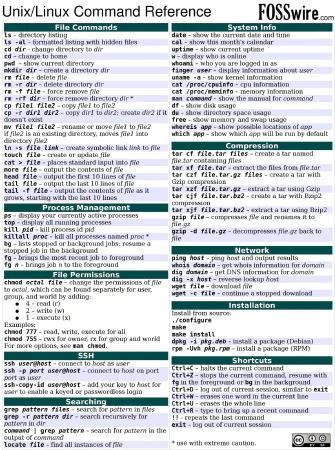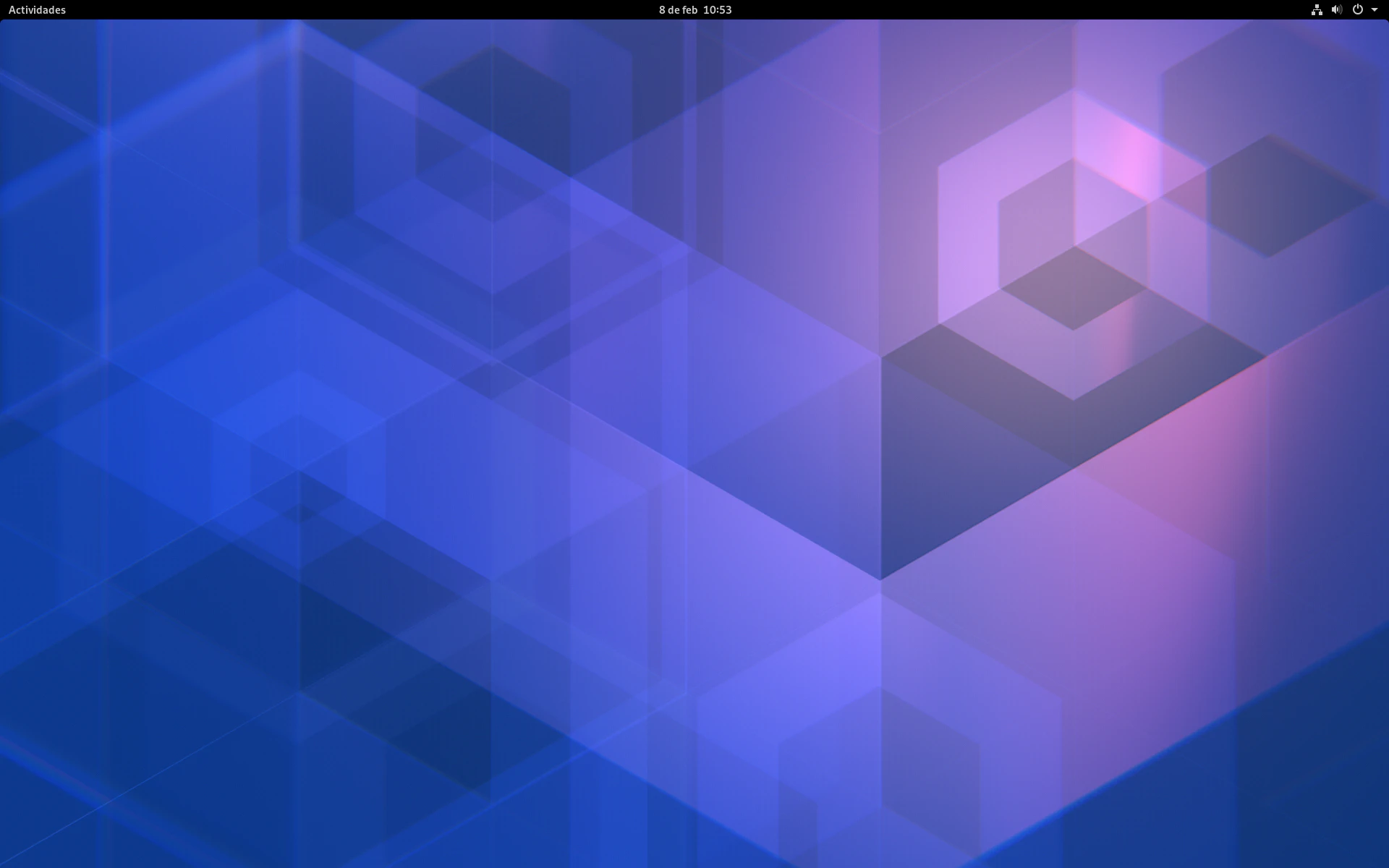50+ comandos básicos y útiles de GNU/Linux
Escrito por
el .
gnu-linux
planeta-codigo
Enlace permanente
Comentarios
Desde la línea de comandos hay disponibles una colección de comandos útiles para realizar ciertas tareas de forma rápida y sencilla. Los comandos se pueden incluir en scripts de bash o pequeños programas para el intérprete de comandos y componer la entrada de unos comandos con la salida de otros a través de tuberías dándoles más versatilidad.
La parte de GNU de GNU/Linux proporciona una colección de comandos con numerosas funcionalidades ejecutables desde la línea de comandos. Aún con las interfaces gráficas actuales la línea de comandos sigue siendo una potente herramienta que permite ejecutar una tarea de forma sencilla y rápida conociendo los parámetros necesarios del comando y además automatizable con un script de bash.
Hay multitud de comandos, las listas a continuación son solo una pequeña parte de todos los programas que ofrecen una interfaz de línea de comandos, algunos programas con interfaz gráfica ofrecen también posibilidades de ejecutarlos mediante línea de comandos. Utilizando tuberías la salida de un comando se convierte en la entrada de otro y en conjunto ofrecer una funcionalidad compuesta por dos comandos individuales.
Algunos ejemplos de lo que es posible realizar desde la línea de comandos son estas funcionalidades:
- Cambiar el formato de archivos de música o audio en GNU/Linux
- Cambiar el formato de archivos de vídeo o películas en GNU/Linux
- Comando para convertir imágenes JPEG y PNG a WebP
Contenido del artículo
Sistema de archivos
Esta colección de comandos permiten navegar el sistema de archivos, cambiar de directorio actual, copiar, mover y eliminar archivos, crear enlaces simbólicos, crear directorios y eliminar directorios así como cambiar los permisos del sistema de archivos.
Los comandos suelen recibir como parámetros de entrada archivos, los archivos se indican con su nombre completo o con expresiones glob que seleccionan múltiples archivos con una expresión regular limitada.
pwd: imprime el directorio actual de trabajo. Los comandos en su entorno de funcionamiento tiene un directorio actual de trabajo que se toma del directorio actual desde donde se ejecuta el comando. Este directorio puede ser en el que se busquen los archivos de entrada o donde se generen los archivos de salida del comando.cd: permite cambiar el directorio de trabajo a otro del sistema de archivos.ls: muestra en la salida un listado de archivos y directorios contenido en un directorio.cp,mv,rm: permiten copiar, mover y eliminar archivos. El comando de eliminación no usa una papelera de reciclaje como en las interfaces gráficas, la eliminación de un archivo es definitiva.mkdir,rmdir: permiten crear nuevos directorios y eliminar directorios.ln: este comando crea enlaces simbólicos, son archivos que apuntan a otro archivo o directorio.chmod,chown: estos comandos permiten cambiar los permisos de lectura, escritura y ejecución de los archivos, el segundo cambia el usuario y grupo del propietario del archivo.du: estima el espacio usado por los archivos.
Intérprete bash
Los comandos son procesados por un intérprete de comandos algunos están relacionados con el intérprete.
alias: permite definir un sinónimo más corto para un comando con la posibilidad de incluir parte de los argumentos.history: muestra el historial de comandos ejecutados con anterioridad. Usado junto con el comando grep se puede filtrar en todo en historial. El historial se guarda en ~/.bash_history.echo: imprime un texto en la salida de la consola.whatis: muestra una descripción de el comando indicado.apropos: muestra una lista de comandos relacionados con una palabra.locate: muestra la ubicación en el sistema de archivos del comando indicado.man: páginas de manual y uso de un comando. Incluye la descripción de un comando, sus parámetros y opciones que posee.
Comunicaciones por red
ping: suele utilizarse para comprobar si la red funciona correctamente. Por ejemplo, comprobando si se puede conectar con el host google.es.ip: muestra la dirección IP asociada al equipo, suele ser necesario conocer la dirección IP para las comunicaciones en la red local.traceroute: muestra los host por los que pasan los paquetes TCP/IP hasta llegar al destino.wget: permite realizar descargas de páginas y archivos accesibles mediante el protocolo HTTP.curl: permite realizar peticiones del protocolo HTTP a un servidor.dig: devuelve información de un dominio del sistema DNS.
Tratamiento de archivos
cut,sed,awk,jq: permiten manipular cadenas de texto de la entrada y devolverlas transformadas en la salida. jq es para ,manipular cadenas en formato JSON.grep: permite buscar coincidencias aplicando expresiones regulares en la entrada de texto.find: permite recorrer una jerarquía del árbol de directorios y buscar archivos coincidentes según los criterios indicados en para el comando.xargs: construye y ejecuta líneas de comando desde la entrada estándar del sistema.diff: muestra las diferencias entre dos archivos de texto.sort,uniq,seq.shuf: ordena ascendentemente o descendentemente las líneas de un archivo. seq genera una secuencia de números, shuf ordena de forma aleatoria las líneas de entrada.head,tail,less: muestran las primeras o últimas líneas de un archivo de texto. less permite paginar para navegar archivos de texto en la terminal.wc: cuenta palabras, líneas, caracteres o bytes de un archivo.df,du: muestra información de uso en el almacenamiento persistente.free: muestra el estado de la memoria del sistema.
Editores de texto
nano: editor de texto básico y sencillo de usar basado en consola.vim: editor de texto potente y versátil pero que requiere un periodo de aprendizaje para conocer todas sus combinaciones de teclas.emacs: otro editor de texto potente y versátil pero también con un periodo de aprendizaje mayor que nano.
Monitorización y sistema
top: monitor de los procesos del sistema en ejecución, en el se muestra el tiempo de CPU que están usando y la memoria que están consumiendo.htop: monitor de procesos similar a top un poco más avanzado y más personalizable.iotp: monitor de procesos del sistema para la entrada/salida a almacenamiento persistente, disco duro o SSD.watch: permite ejecutar un comando cada pocos segundos mostrando en la pantalla su salida.uname: muestra la versión del kernel que está usando el sistema.systemctl: comando para administrar y ver el estado de los servicios del sistema del sistema de inicio systemd.mount: permite montar un nuevo sistema de archivos en un punto del sistema de archivos del sistema.kill: permite matar la ejecución de un proceso del sistema para aquellos casos que no termina correctamente.sudo: ejecuta un comando con los permisos de superusuario. Hay que usarlo con precaución ya que su uso incorrecto por poder realizar cualquier cosa en el sistema puede posibilitar acciones indeseadas y fallos en el sistema.ssh: permite conectarse a otra máquina de forma segura.
Fechas y programación de tareas
date: muestra la fecha y hora del sistema actual.cal: muestra un calendario en la consola.at: permite programar una tarea para que se ejecuta a una hora determinada.crontab: permite programar tareas para ejecutarse en los momentos indicados por las expresiones cron.
Compresión de archivos y directorios
tar,gzip,unzip: permiten realizar operaciones de compresión sobre archivos para reducir su tamaño y agrupar múltiples archivos en uno solo.
Utilidades
yes: repite indefinidamente el mensaje yes en la salida hasta que se finaliza. Útil para ejecutar comandos de forma desatendida que requieren la intervención del usuario.md5sum: calcula el hash md5 de un contenido.sha1sum: calcula el hash sh1 de un contenido.